Как установить мелодию на звонок в iPhone 5 🚩 на звонок айфон 🚩 Мобильные телефоны
Инструкция
Если у вас еще нет программы iTunes, обязательно скачайте ее на официальном сайте Apple и установите ее на свой компьютер – без нее закачать в iPhone музыку будет проблематично.
После установки iTunes запустите программу. В меню слева выберите раздел «Музыка» и перетащите в него свои музыкальные записи.
Выберите нужную композицию и щелкните на ней правой кнопкой мыши. В контекстном меню выберите пункт «Информация». Перейдите на вкладку «Параметры» и установите флажки напротив «Старт» и «Стоп».
В поле «Старт» введите время начала рингтона, а в поле «Стоп» время окончания. Помните, что длина мелодии не должна превышать 40 сек.Нажмите кнопку «ОК», а затем щелкните снова на композиции правой кнопкой и выберите команду «Создать версию AAC».
Подождите несколько секунд, пока рядом не появится созданный вами рингтон с тем же именем. Перетащите его мышкой на рабочий стол и измените расширение файла с m4a на m4r.Теперь перетащите файл в раздел «Рингтоны» в меню iTunes и подключите iPhone к компьютеру.
После того, как iPhone определится и добавится как новое устройство в меню iTunes, перетащите созданный вами рингтон из уже знакомой вам папки «Рингтоны» в одноименную папку на iPhone.
iTunes сообщит о синхронизации устройств, а рингтон появится в вашем iPhone. Откройте его и выберите меню «Настройки» — «Звуки» — «Рингтон». Найдите свою мелодию и отметьте ее флажком. Теперь ваша мелодия будет использована в качестве звонка.
Для установки файла на рингтон нужно поменять его формат на .m4r и загрузить его в iPhone. Чтобы перевести файл в этот формат, сначала откройте iTunes. Нажмите на пункт Файл и выберите опцию Добавить файл в библиотеку. В открывшемся списке выберите нужную вам песню и добавьте ее. На рингтон можно поставить только музыку с компьютера, песни, которые вы купили в iTunes, невозможно поставить на звонок. На рингтон можно поставить только запись не длиннее 40 секунд, поэтому сначала выберите нужный отрывок в песне. Прослушайте запись и отметьте время начала и конца нужного отрезка песни.Нажмите на нужную песню правой кнопкой и выберите пункт «Информация». Здесь найдите пункт «Информация» и перейдите во вкладку «Параметры». Здесь с помощью настроек выберите время начала и окончания рингтона, выбранного вами. После установки нужного интервала времени нажмите кнопку Ok.
С помощью правой клавиши мыши выберите обработанную песню и выберите пункт «Создать версию в формате AAC». Сразу после этого должна появиться аудиозапись, обрезанная по параметрам, заданным ранее.
Следующий шаг для владельцев Windows – перейти в меню Пуск, выбрать там Панель управления и перейти в Свойства папки (Параметры папок). Здесь выберите вкладку Вид и уберите галочку у пункта Скрывать расширения для зарегистрированных типов файлов. Затем выберите созданный отрывок песни с помощью правой клавиши мышки и нажмите на «Показать в проводнике Windows». Кроме того, вы можете добавить запись, перетащив ее из окна iTunes в любую папку. В открывшемся окне вы увидите файл с расширением «m4a». Поменяйте расширение на формат «m4r» (стандартный формат рингтонов в iPhone). Теперь можно удалить укороченную версию песни из iTunes и убрать галочки в настройках исходной песни.
Перетащите получившийся файл с расширением m4r в iTunes. В меню должен появиться новый пункт меню под названием «Звуки». В этом пункте вы найдете нужный рингтон.
Осталось только синхронизировать iPhone c компьютером и рингтон появится на вашем смартфоне. Если последняя синхронизация была давно, операция может занять достаточно длительное время. Затем зайдите в настройки вашего IPhone, выберите пункт Звуки, подпункт Рингтон и найдите там созданный рингтон. Выберите его. Теперь на вашем iPhone в качестве мелодии звонка установлен созданный вами рингтон.
Самый простой способ создать рингтон — загрузить архив с утилитой iTools. Затем нужно просто распаковать архив в любом месте и запустить iTools. Программа не требует установки. Затем нужно подключить iPhone к компьютеру и дождаться, пока телефон будет распознан в iTools. Чтобы iTools смог определить устройство, на компьютере должен быть установлен iTunes. После распознавания перейдите на вкладку Музыка и выберите раздел с тем же названием в правой колонке. Помните, что вам нужно выбрать именно раздел с музыкой на устройстве. Установите флажок на песне, из которой вы хотите сделать рингтон. Если песня еще не загружена на устройство, перетащите ее в окно iTools. Нажмите на «Создать рингтон». Укажите начало и конец рингтона. Программа позволяет прослушать создаваемую мелодию. После указания отрезка песни, который станет рингтоном, мелодия появится на iPhone. Вы можете найти ее в разделе меню Настройки, подпункте Звуки. Рингтон полностью создан, осталось только нажать на кнопку «Импорт в телефон».
Вырезать необходимый кусок из музыкального отрывка можно с помощью специальной программы. Для этого подойдет любой музыкальный редактор, в том числе и бесплатный. Конвертировать в нужный формат можно через программу iTunes.
Еще один вариант установить мелодию на iPhone подразумевает использование специального приложения RingtonesMaker. Для этого нужно выбрать нужную песню из вашего списка композиций и затем установить диапазон звонка, указать, с какой секунды начнется мелодия и когда она закончится. Вы можете добавить дополнительные эффекты, например, плавное начало. Выбранный фрагмент нужно сохранить в медиатеку iTunes, но сначала нужно подключить iPhone к компьютеру. Для этого в приложениях необходимо найти RingtonesMaker и созданный файл, а затем синхронизировать папку Звуки. Приложение обладает также функцией записи на диктофон, т.е. вы сможете поставить на звонок любые записанные вами звуки и музыку.
Связанная статья
Как слушать музыку на Айфоне без интернета
www.kakprosto.ru
Как установить рингтон на Айфон

Несмотря на обилие стандартных рингтонов, предустановленных на iPhone, пользователи чаще предпочитают ставить в качестве мелодии звонка свои композиции. Но на деле оказывается, что поставить свою музыку на входящие вызовы не так-то просто.
Добавляем рингтон на iPhone
Конечно, можно обойтись и стандартными мелодиями звонка, однако гораздо интереснее, когда при входящем вызове будет играть ваша любимая песня. Но сначала рингтон нужно добавить на Айфон.
Способ 1: iTunes
Предположим, у вас имеется рингтон на компьютере, который предварительно или был загружен из интернета, или создан самостоятельно. Чтобы он появился в списке мелодий звонка на Apple-гаджете, его потребуется с компьютера перенести.
Подробнее: Как создать рингтон для iPhone
- Подключите смартфон к компьютеру, а затем запустите Айтюнс. Когда устройство определится в программе, кликните в верхней области окна по его миниатюре.
- В левой части окна пройдите ко вкладке «Звуки».
- Перетащите мелодию с компьютера в данный раздел. Если файл соответствует всем требованиям (имеет длительность не более 40 секунд, а также формат m4r), тогда он сразу отобразится в программе, а iTunes, в свою очередь, автоматически запустит синхронизацию.
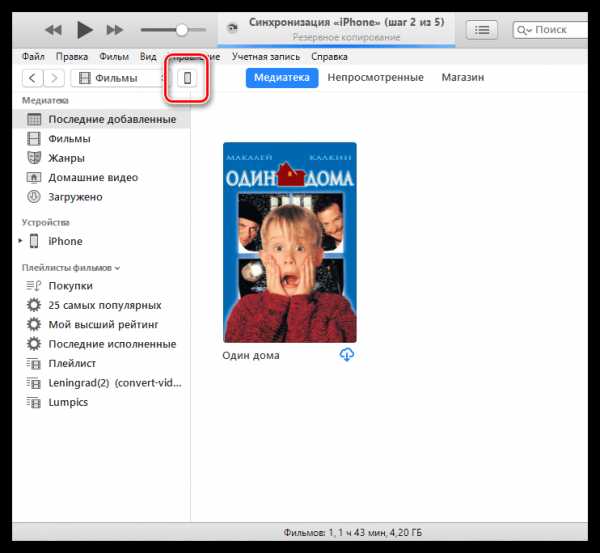


Готово. Рингтон теперь на вашем устройстве.
Способ 2: iTunes Store
Данный метод добавления новых звуков на iPhone куда проще, но он не бесплатный. Суть проста – приобрести подходящий рингтон в iTunes Store.
- Запустите приложение iTunes Store. Пройдите ко вкладке «Звуки» и найдите подходящую для вас мелодию. Если вы знаете, какую именно песню хотите приобрести, выберите вкладку «Поиск» и введите свой запрос.
- Прежде чем рингтон будет приобретен, его можно прослушать, просто тапнув по наименованию один раз. Определившись с покупкой, правее от него выберите иконку со стоимостью.
- Выберите, как должен быть установлен скачанный звук, например, сделав его рингтоном по умолчанию (если хотите поставить мелодию на звонок позже, нажмите кнопку «Готово»).
- Произведите оплату, введя пароль от Apple ID или используя Touch ID (Face ID).



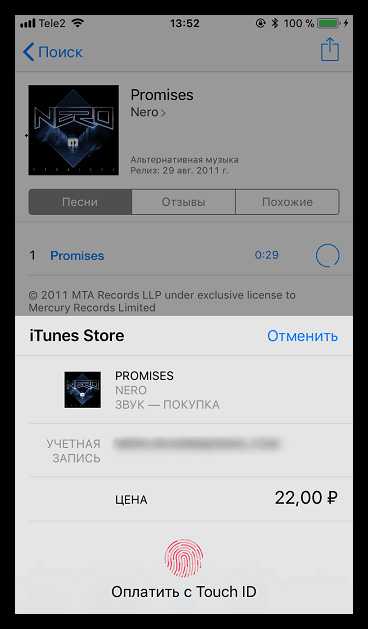
Устанавливаем мелодию звонка на iPhone
Добавив мелодию на Айфон, вам остается лишь установить ее в качестве рингтона. Сделать это можно одним из двух способов.
Способ 1: Общий рингтон
- Откройте на устройстве настройки и пройдите к разделу «Звуки».
- В блоке «Звуки и рисунки вибраций» выберите пункт «Рингтон».
- В разделе «Рингтоны» поставьте галочку около той мелодии, которая и будет проигрываться при входящих вызовах. Закройте окно настроек.

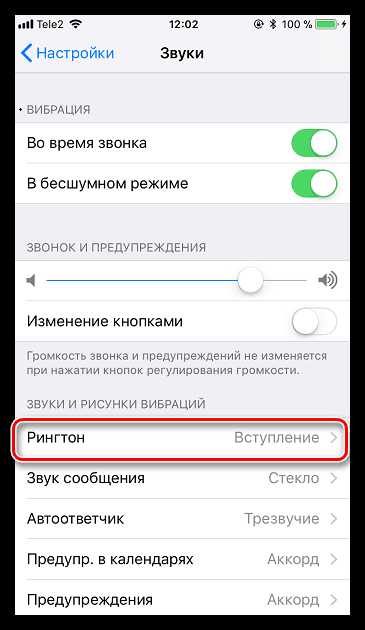

Способ 2: Определенный контакт
Узнать, кто вам звонит можно и не глядя на экран телефона – достаточно установить на избранный контакт свою мелодию звонка.
- Откройте приложение «Телефон» и пройдите к разделу «Контакты». В списке найдите нужного абонента.
- В правом верхнем углу выберите пункт «Изменить».
- Выберите пункт «Рингтон».
- В блоке «Рингтоны» поставьте галочку около нужной мелодии звонка. Закончив, тапните по пункту «Готово».
- Еще раз выберите в правом верхнем углу кнопку «Готово», чтобы сохранить внесенные изменения.
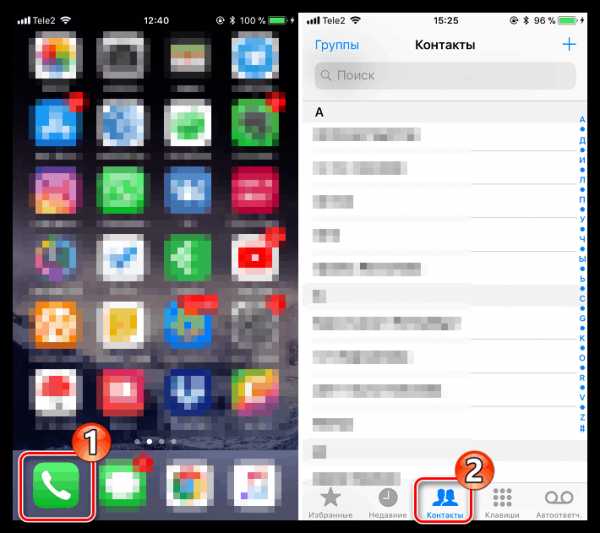


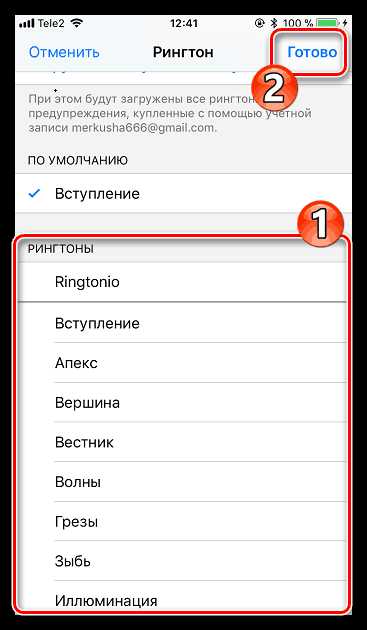

На этом все. Если у вас остались вопросы, задавайте их в комментариях.
Мы рады, что смогли помочь Вам в решении проблемы.Опишите, что у вас не получилось. Наши специалисты постараются ответить максимально быстро.
Помогла ли вам эта статья?
ДА НЕТlumpics.ru
Как Установить Мелодию На Звонок Айфон 8 ~ NET.Гаджет
Как поставить хотимый рингтон на звонок Айфона 7
Если Для вас надоела стандартная мелодия, установленная на звонок Вашего Айфона 7 и Вы не понимаете как поставить заместо нее свою возлюбленную песню, то эта статья вам.
Многие люди не желают при каждом звонке вынимать телефон из кармашка либо бежать к нему с другого конца квартиры, потому устанавливают свои мелодии на определенный контакт либо группу контактов в собственном девайсе.Хотя компания Apple очень хлопочет о собственных юзерах, такая обычная задачка, как установка собственного рингтона может вызвать определенные трудности. Разглядим подробнее методы подмены мелодий из стандартной библиотеки на другую.
Устанавливаем звонок на iPhone 7 с помощью iTunes Store
Непременно, самый легкий и резвый метод поставить понравившуюся композицию для звонка на Айфон 7 – это скачать ее из официального магазина за маленькую плату.
Для установки скачанной мелодии будет нужно войти в телефонную книжку, потом в настройках нужного Для вас контакта избрать индивидуальную мелодию. КАК УСТАНОВИТЬ СВОЙ РИНГТОН НА АЙФОН ЗА. Чтобы установить отдельную мелодию на звонок контакта для этого нужно чтобы данные этого контакта находились в памяти телефона, а не на sim карте, а. Либо же можно просто поменять приевшуюся стандартную мелодию на все входящие звонки.
Похожие статьи
Если Вы не желаете брать мелодию либо же не смогли отыскать подходящую и обязательно желаете установить свою свою, то для этого подойдет последующий метод.
Как поставить звонок на Айфон 7 из своей коллекции
Сходу охото сказать, что этот метод востребует огромных усилий и терпения. Потому что операционная система iOS не предугадывает возможность сотворения и следующей установки своей мелодии в качестве звонка, нам придется пользоваться компом. Как установить фото и мелодию контакта самсунг галакси. При помощи программы iTunes можно легко установить на звонок Айфона, мелодию на звонок. Итак, разглядим, как с помощью компьютера на
КАК УСТАНОВИТЬ ЛЮБУЮ ПЕСНЮ НА РИНГТОН IPHONE ??
КАК УСТАНОВИТЬ Всякую ПЕСНЮ НА РИНГТОН IPHONE ?? КАК ПОСТАВИТЬ ПЕСНЮ НА АЙФОН КАК УСТАНОВИТЬ .
КАК УСТАНОВИТЬ СВОЙ РИНГТОН НА АЙФОН ЗА МИНУТУ
iTunes: ? Мои соцсети: Я VK — Группа VK .
- Сначала будет нужно скачать и установить iTunes на компьютер. Для того чтобы установить свою мелодию на звонок iPhone потребуется немало сил и терпения. Как установить старые версии новых приложений на iPhone 4. Если у Вас уже установлена данная программка, то перебегайте сходу ко второму пт.
- Открываем айтюнс и добавляем в нее нужную песню с помощью команды: «Файл – Добавить файл в библиотеку». После добавления рингтона, пригодится указать начало и конец отрывка избранной Вами песни, зачем правой кнопкой мыши нажимаем на неё и избираем команду «Сведения – Характеристики». Как установить фото на входящий звонок или контакт на. Направьте внимание, длительность отрывка не должна быть подольше 38 секунд!
- На вновь сделанном рингтоне жмем правой кнопкой мыши и избираем команду «Показать в проводнике».
- В открывшейся папке находим подходящий файл и жмем на него правой кнопкой, после этого избираем команду — «Переименовать» и изменяем расширение файла на m4r. Как поставить мелодию на звонок у Xiaomi телефонов. Если же у Вас не показываются расширения файлов в проводнике, то заходим в «Запуск – панель управления – Характеристики папок и во вкладке «Вид» снимаем галочку с пт «Скрывать расширения для зарегистрированных типов файлов».
- После чего переименованную мелодию снова добавляем в iTunes с помощью команды « Добавить файл» в библиотеку. Как в samsung galaxy установить на каждый для вызова меню. Нажимаем на Импорт. Как установить свой рингтон на Nokia Lumia 530, 630, на звонок Нокия Люмия 530 или 930. После чего деяния мелодия должна показаться в категории Звуки.
- И последний шаг – синхронизация. При помощи программы iTunes можно легко установить мелодию на звонок как на последней. Если Вы еще не подключили собственный iPhone к компу, то пришла пора сделать это. С помощью USB кабеля подключаем девайс и выбираем команду «Синхронизировать звуки».
Сейчас Вы понимаете, как поставить подходящую мелодию на звонок Айфон 7. Приятного использования!
Источник
Похожие статьи
net-gadget.ru
Как установить мелодию на звонок на айфоне 4, 4S, 5, 5S, 5C, 6, 6S, 6 PLUS, 6S PLUS, SE, 7, 7 PLUS?
Абсолютно все владельцы айфонов рано или поздно задумываются над тем, чтобы установить на звонок новую мелодию. Стандартная весьма хороша, но рано или поздно она надоедает.
Я знаю многих людей, которые не меняют стандартный рингтон и потом, когда идешь по улице или просто находишься в любом публичном месте, услышав свою мелодию, начинаешь тянутся за телефоном.
Если на Андроиде с этой задачей справится достаточно легко, то владельцев iPhone ждет ситуация немного посложнее, ведь в основном без компьютера не обойтись.
Сегодня я расскажу как можно поменять на своем смартфоне мелодию при помощи программы iTunes, которые вы все наверняка знаете.
Как сделать мелодию на звонок на айфон?
Первым делом будем создавать свой рингтон, без этого шага просто никак. Также сразу вспомните о своей любимой песне и прослушайте ее пару раз.
Пока ваша задача запомнить любимый отрывок песни и где он примерно находится. Это нам пригодится чуточку позже, а пока давайте приступать с созданию:
- Запускаем на своем компьютере программу iTunes.
- Ищем любимый трек в разделе Моя музыка, если его там еще нету, то перетягиваем его прямо из папки нахождения в этот раздел.
- Теперь, найдя его в списке, жмем на нем Правой кнопкой мыши (ПКМ) и выбираем пункт Сведения.
- Переходим на вкладку Параметры и теперь нам нужно два пункта Начало и Конец. В первом вы вписываете начала любимого отрывка трека, во втором конец, причем длительность не должна превышать 30 секунд. Как только это сделали, жмем ОК.
- Опять жмем на песне ПКМ и выбираем пункт Создать версию в формате ААС.
- Cразу над вашей песней появилась еще одна с идентичным названием, но длительностью 30 сек. На ней жмем ПКМ и выбираем Показать в проводнике Windows.
- Открывается папка с песней, где жмем на ней ПКМ и жмем на Свойства.
- В конце названия песни меняем формат с m4a на m4r. Не забываем подтвердить нажав внизу ОК.
- Пока сверните окошко с созданным рингтоном. Также в iTunes удаляем короткую версию песни и убираем ограничения, которые поставили в пункте четыре.

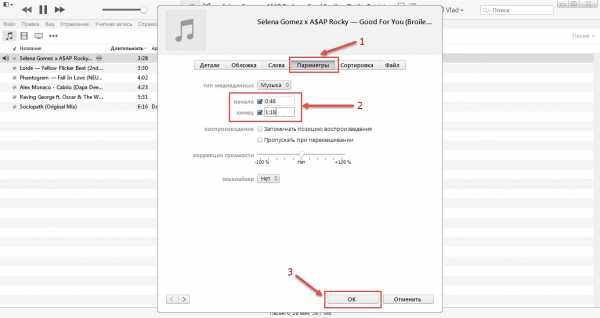

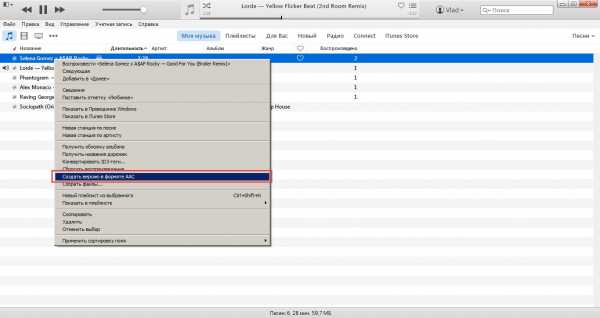

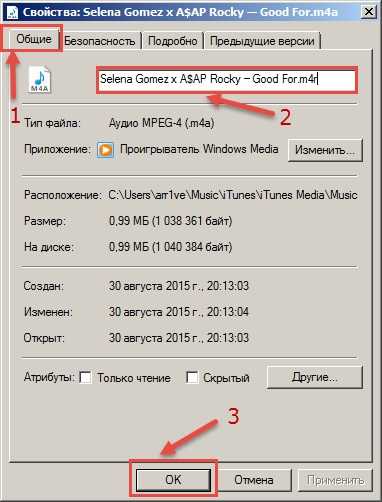
Мелодия для будущего рингтона создана, теперь остается ее скинуть на iPhone, чтобы была возможность использовать ее в качестве сигнала для звонка.
Как поставить мелодию на звонок на айфон?
Долгого создания рингтона можно избежать, если вы найдете, где можно скачать уже готовую работу. Обычно есть целые сайты или просто группы в вк, где можно найти любимые треки.
Давайте будет приступать к скидыванию мелодии на iPhone:
- Берем свое устройство и подключаем его при помощи обычного кабеля к вашем PC.
- В окне программы iTunes, вы выбираете Три точки, жмем на раздел с названием Звуки;
- Открываем папку, которую вы сворачивали в 9-ом пункте и перетягиваем песню в раздел Звуки. Песня должна появится в списке.
- Жмем на ярлык вашего айфона, слева выбираем раздел Звуки, жмем Синхронизировать.
- Как только завершилась синхронизация, отключаем устройство от ПК. Переходим на iPhone по таким пунктам: Настройки — Звуки — Рингтон. Нажимаете на новую мелодию и теперь она будет в качестве звонка.


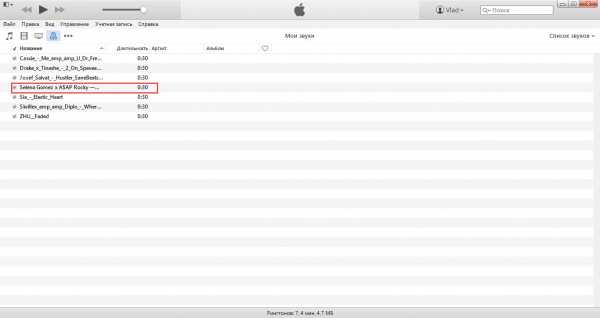
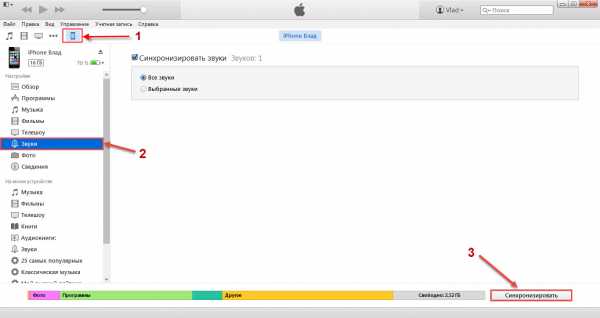
Процесс достаточно не простой, но стандартными средствами это делается именно так. Первый раз достаточно долго, но потом вы сможете делать все пункты достаточно быстро и не задумываясь.
Выводы
Теперь вы знаете как можно самому создать себе мелодию и установить ее в качестве рингтона для звонка на своем любимом айфоне.
Как показывает практика, люди обычно находят ресурс с рингтонами, о чем я упоминал в статье. Таким образом вы сбе сокращаете весь пусть в два раза. Делайте как вам удобнее, ведь это ваше время и ваше устройство.
Другие интересные статьи
guide-apple.ru
Как установить свою мелодию на iPhone 7 через iTunes
Если Вам надоела стандартная мелодия, установленная на звонок Вашего Айфона 7 и Вы не знаете как поставить вместо нее свою любимую песню, то эта статья для Вас.
 Многие люди не хотят при каждом звонке вынимать телефон из кармана или бежать к нему с другого конца квартиры, поэтому устанавливают свои мелодии на определенный контакт или группу контактов в своем гаджете.
Многие люди не хотят при каждом звонке вынимать телефон из кармана или бежать к нему с другого конца квартиры, поэтому устанавливают свои мелодии на определенный контакт или группу контактов в своем гаджете.
Хотя компания Apple очень заботится о своих пользователях, такая простая задача, как установка собственного рингтона может вызвать определенные трудности. Рассмотрим подробнее способы замены мелодий из стандартной библиотеки на другую.
Устанавливаем звонок на iPhone 7 с помощью iTunes Store
Несомненно, самый легкий и быстрый способ поставить понравившуюся композицию для звонка на Айфон 7 – это скачать ее из официального магазина за небольшую плату.
Для установки скачанной мелодии потребуется войти в телефонную книгу, затем в настройках необходимого Вам контакта выбрать персональную мелодию. Или же можно просто изменить надоевшую стандартную мелодию на все входящие звонки.
Если Вы не хотите покупать мелодию или же не смогли найти нужную и непременно желаете установить свою собственную, то для этого подойдет следующий способ.
Как поставить звонок на Айфон 7 из своей коллекции
Нажмите на фото, чтобы увеличить его
Сразу хочется сказать, что этот способ потребует больших усилий и терпения. Так как операционная система iOS не предусматривает возможность создания и последующей установки собственной мелодии в качестве звонка, нам придется воспользоваться компьютером. Итак, рассмотрим, как при помощи компьютера на Айфон 7 поставить свой звонок. Ниже представлена последовательность действий по установке понравившейся мелодии из Вашей коллекции на звонок на iPhone 7.
- В первую очередь потребуется скачать и установить iTunes на компьютер. Если у Вас уже установлена данная программа, то переходите сразу ко второму пункту.
- Открываем айтюнс и добавляем в нее необходимую песню при помощи команды: «Файл – Добавить файл в библиотеку». После добавления рингтона, понадобится указать начало и конец отрывка выбранной Вами песни, для чего правой кнопкой мыши нажимаем на неё и выбираем команду «Сведения – Параметры». Обратите внимание, продолжительность отрывка не должна быть дольше 38 секунд!
- После того, как заготовка рингтона будет создана, нужно сохранить ее в специальном формате ААС. Для этого необходимо на подготовленном отрывке композиции клацнуть правой кнопкой мышки и выбрать команду «Создать версию в формате ААС». После этих действий отобразится еще один вариант песни в нужном нам формате.
- На вновь созданном рингтоне нажимаем правой кнопкой мыши и выбираем команду «Показать в проводнике».
- В открывшейся папке находим нужный файл и нажимаем на него правой кнопкой, после чего выбираем команду — «Переименовать» и изменяем расширение файла на m4r. Если же у Вас не отображаются расширения файлов в проводнике, то заходим в «Пуск – панель управления – Параметры папок и во вкладке «Вид» снимаем галочку с пункта «Скрывать расширения для зарегистрированных типов файлов».
- После этого переименованную мелодию опять добавляем в iTunes при помощи команды «Добавить файл» в библиотеку. После этого действия мелодия должна появиться в категории Звуки.
- И последний шаг – синхронизация. Если Вы еще не подключили свой iPhone к компьютеру, то пришла пора сделать это. При помощи USB кабеля подключаем гаджет и выбираем команду «Синхронизировать звуки».
Теперь Вы знаете, как поставить нужную мелодию на звонок Айфон 7. Приятного пользования!
vseprotovary.ru
Как установить на iphone музыку на звонки
Инструкция
Чтобы на iPhone установить музыку на звонки, необходимо закачать mp3 файл в iTunes. В левом верхнем углу нажмите на иконку с нотой. В приложении откроется раздел «Музыка». Если вы ранее не закачивали mp3 файлы в iTunes, то этот раздел будет пустой. Нажмите в левом верхнем углу клавишу «Файл». Из открывшегося меню выберите пункт «Добавить файл в медиатеку».
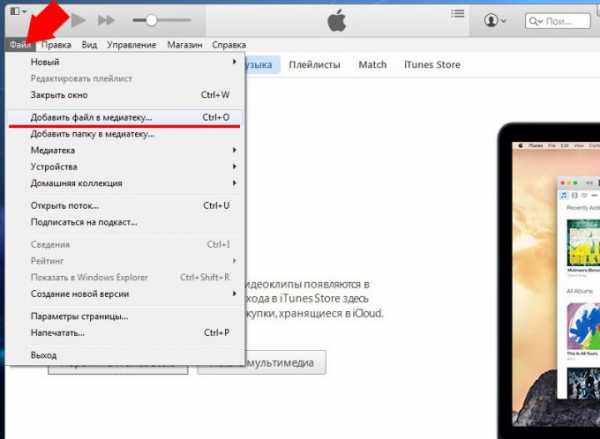
В открывшемся окне выберите все мелодии, которые хотите загрузить. Можно загружать как отдельные файлы, так и целые альбомы. Нажмите кнопку «Открыть». После этого медиатека будет сформирована. Если вы не увидели файлы, которые добавили, то просто нажмите на имеющийся альбом и композиции появятся в нижней части окна.
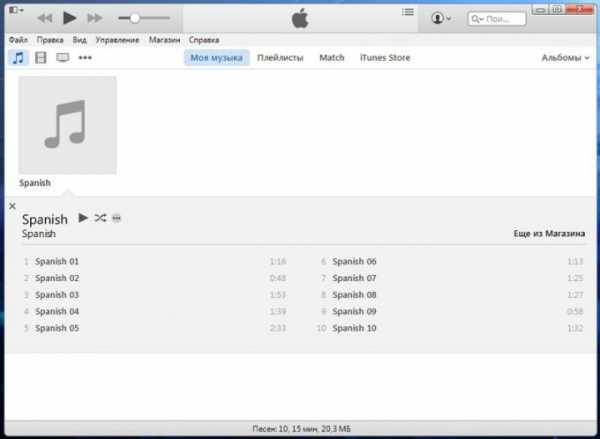 На звонок iPhone допускает только мелодии не длиннее 40 секунд. Поэтому следующим действием будет сокращение mp3 файла. Сделать это можно с помощью различных приложений для телефона. В том числе сокращение мелодии возможно сделать в iTunes. Нажмите правой кнопкой мыши на музыкальную композицию, которую необходимо будет сократить до 40 секунд. Выберите вкладку «Сведения». Она будет четвертая в списке. В открывшемся окне перейдите по вкладке «Параметры». Здесь есть возможность указания именно того фрагмента записи, который необходим для воспроизведения. Поставьте галочку напротив слова «Стоп» и в окне справа введите количество необходимых секунд. После этого нажмите клавишу «Ок». Визуально этот файл никак не поменялся. Теперь необходимо изменить текущий формат аудиозаписи.
На звонок iPhone допускает только мелодии не длиннее 40 секунд. Поэтому следующим действием будет сокращение mp3 файла. Сделать это можно с помощью различных приложений для телефона. В том числе сокращение мелодии возможно сделать в iTunes. Нажмите правой кнопкой мыши на музыкальную композицию, которую необходимо будет сократить до 40 секунд. Выберите вкладку «Сведения». Она будет четвертая в списке. В открывшемся окне перейдите по вкладке «Параметры». Здесь есть возможность указания именно того фрагмента записи, который необходим для воспроизведения. Поставьте галочку напротив слова «Стоп» и в окне справа введите количество необходимых секунд. После этого нажмите клавишу «Ок». Визуально этот файл никак не поменялся. Теперь необходимо изменить текущий формат аудиозаписи. 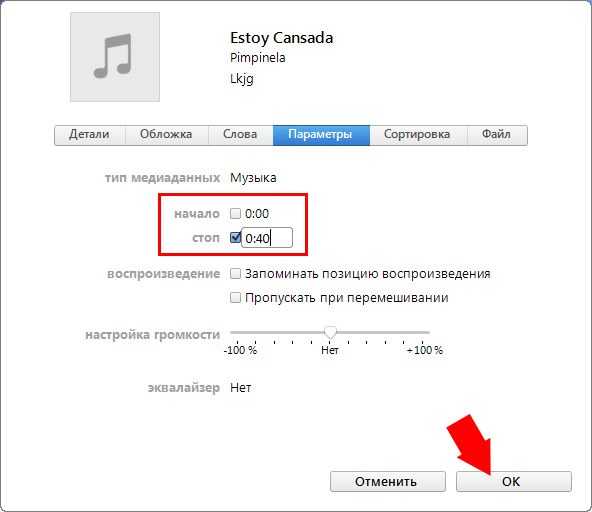
Для версии iTunes 12.4.0 изменить формат аудиозаписи можно с помощью меню. Для этого достаточно нажать на аудиозапись, сокращенную до 40 секунд, правой кнопкой и выбрать из выпавшего меню пункт создания версии aac.
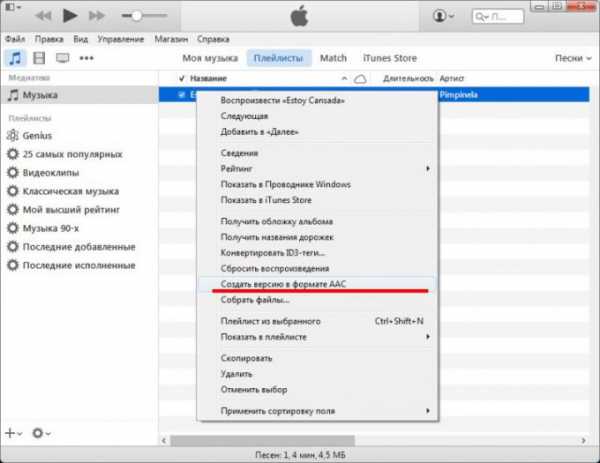 Для версий iTunes 12.5.1 и выше необходимый пункт в разделе меню аудиофайла был удален. Теперь, чтобы конвертировать файл в формат aac необходимо зайти в раздел «Файл» в верхнем левом углу приложения. Далее необходимо навести мышку на пункт «Создание новой версии» и выбрать третий пункт в открывшемся подменю.
Для версий iTunes 12.5.1 и выше необходимый пункт в разделе меню аудиофайла был удален. Теперь, чтобы конвертировать файл в формат aac необходимо зайти в раздел «Файл» в верхнем левом углу приложения. Далее необходимо навести мышку на пункт «Создание новой версии» и выбрать третий пункт в открывшемся подменю. 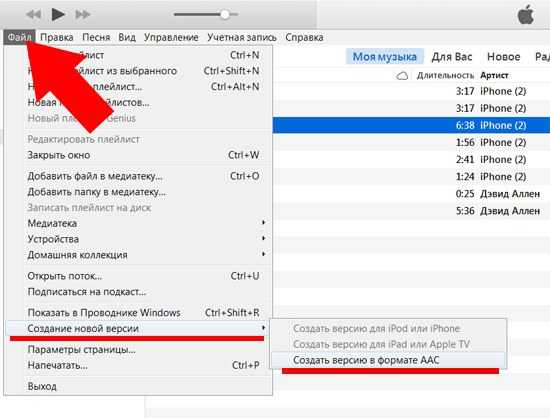
Сразу же после нажатия кнопки «Создать версию в формате aac» начнется конвертация файла. В результате вы получите файл с тем же названием и артистом, но с совершенно другой длительностью. Если все пункты инструкции были выполнены правильно, то длительность мелодии не будет превышать 40 секунд.

Теперь необходимо изменить расширение музыкально композиции. Для этого на необходимом файле нажмите правой кнопкой мыши и из выпавшего меню выберите пункт «Показать в проводнике windows». Изначально аудиозапись стоит в формате .m4a. Для того чтобы поставить эту мелодию на звонок необходимо будет получить формат .m4r. То есть надо всего лишь поменять букву «а» на букву «r». Если в iTunes вы не можете увидеть расширение аудиофайла, необходимо совершить в проводнике следующие действия: выбрать вкладку «Сервис». После этого выбрать пункт «Свойства папки» и перейти в раздел «Вид». Напротив пункта о скрытии расширения для зарегистрированных типов файла уберите галку. После этого нажмите ок. Теперь вы сможете изменить формат мелодии.
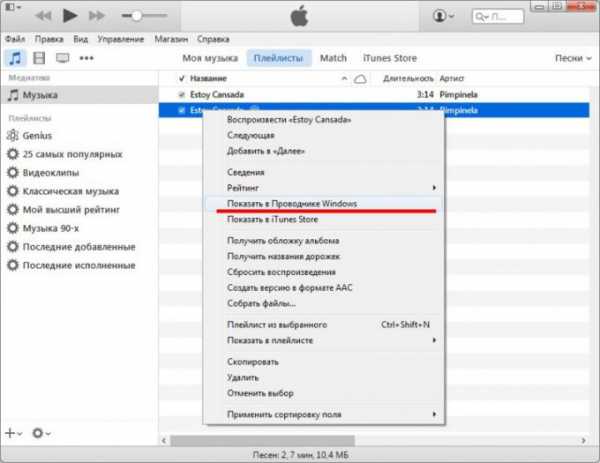 Не закрывайте проводник. Для облегчения поиска необходимого для мелодии файла, скопируйте его и сохраните там, где без труда сможете потом его найти. Вернитесь в приложение iTunes и нажмите на знак многоточия в верхней панели. В появившемся списке необходимо выбрать пункт «Звуки». Теперь в окно iTunes необходимо перенести подготовленный ранее файл для рингтона. Если вы не сохранили его в своей папке, то по умолчанию обработанный файл был сохранен в папке iTunes, находящемся в папке «Моя музыка» на диске C.
Не закрывайте проводник. Для облегчения поиска необходимого для мелодии файла, скопируйте его и сохраните там, где без труда сможете потом его найти. Вернитесь в приложение iTunes и нажмите на знак многоточия в верхней панели. В появившемся списке необходимо выбрать пункт «Звуки». Теперь в окно iTunes необходимо перенести подготовленный ранее файл для рингтона. Если вы не сохранили его в своей папке, то по умолчанию обработанный файл был сохранен в папке iTunes, находящемся в папке «Моя музыка» на диске C. 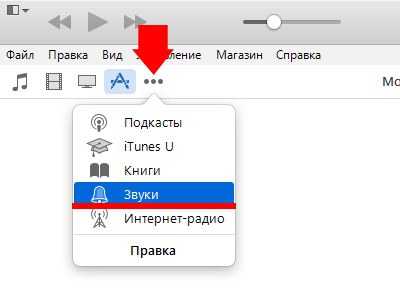
Следующим этапом станет синхронизация вашего телефона с iTunes. Для этого необходимо подключить iPhone usb проводом к компьютеру, где установлено приложение. В iTunes надо найти значок телефона в верхней панели и нажать на него. В боковой панели приложения необходимо перейти на вкладку «Звуки». Правее откроется окно, где нужно будет провести синхронизацию звуков, нажав на окно рядом с одноименной записью. После внесения изменений необходимо нажать «Применить». Если забыть это сделать и закрыть окно, то изменения не будут внесены. Если все действия были выполнены правильно, то теперь можно без проблем поставить конвертированную мелодию на звонок в iPhone.
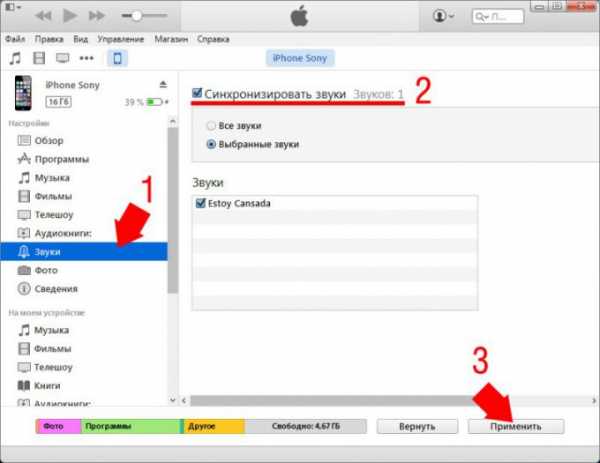 Чтобы измененная ранее мелодия была поставлена на звонок, необходимо ее установить. Для этого в телефоне выберите пункт «settings» или «Настройки». В открывшемся окне необходимо выбрать пункт «Звуки» и в следующем окне выбрать пункт «Рингтон». По умолчанию на всех iPhone стоит мелодия, называемая маримба. Вместо нее выберите файл с мелодией, которая была конвертирована в iTunes и передана на телефон.
Чтобы измененная ранее мелодия была поставлена на звонок, необходимо ее установить. Для этого в телефоне выберите пункт «settings» или «Настройки». В открывшемся окне необходимо выбрать пункт «Звуки» и в следующем окне выбрать пункт «Рингтон». По умолчанию на всех iPhone стоит мелодия, называемая маримба. Вместо нее выберите файл с мелодией, которая была конвертирована в iTunes и передана на телефон. 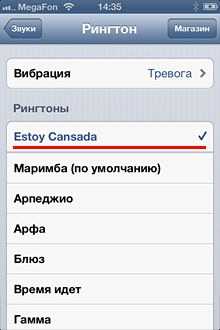
Владельцы iPhone могут поставить таким образом мелодию не только на все звонки, но и сделать индивидуальные рингтоны на номера. Для этого необходимо в контактах телефона выбрать запись с абонентом, для которого необходимо будет изменить рингтон. Открыв информацию с ним, нажмите на значок «Изменить». В самом низу вкладки редактирования будет окно с рингтоном. Вместо пункта «По умолчанию» необходимо выбрать файл в формате .m4r. После этого при звонке от этого абонента вы услышите уникальную мелодию и не перепутаете свой звонок ни с чьим другим.
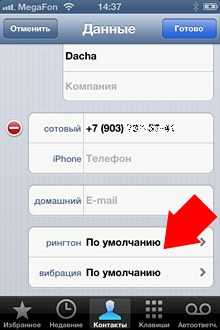
Если все эти действия для установки индивидуального рингтона на iPhone кажутся вам непосильными, то можно сделать проще: скачать рингтон из магазина — iTunes store. К сожалению, редких мелодий вы там найти не сможете, но популярные аудиофайлы можете загрузить на свой телефон без труда. Но такой простой способ установить на звонок в iPhone мелодию будет стоить денег. Зато уникальная мелодия выделит вас из всех обладателей телефонов с яблоком.

Обратите внимание
Изменить расширение аудиофайла можно не только приведенным выше способом, но и используя любые менеджеры для файлов.
Полезный совет
Чтобы в iTunes увидеть левое боковое меню можно просто нажать сочетание клавишь ctrl+s. Именно в этом меню происходит управление музыкальными композициями.
Связанная статья
Как скачать музыку на Айфон через iTunes с компьютера
www.kakprosto.ru
Как сделать свою мелодию на звонок iPhone с помощью iTunes
Было время, когда все хотели установить свою мелодию на звонок iPhone. Конечно же, эти мелодии очень быстро надоедали. Тем не менее, создание и присвоение мелодии для различных контактов по прежнему пользуется большим спросом. Существует довольно простой способ превратить любую песню в рингтон, и я покажу вам, как это сделать.
Шаг 1. Откройте iTunes на вашем компьютере и найдите песню, которую вы хотите сделать рингтоном. Мы собираемся сделать рингтон длиной 30 секунд (30 секунд это максимально возможная длина для рингтона).
Шаг 2. Щелкните правой кнопкой мыши на песню и выберите “Сведения” затем “Параметры”. На вкладке Параметры вы увидите кнопки Начало и Конец. Здесь вы будете вводить время начала и конца вашего рингтона.
После того как укажите начало и конец рингтона нажмите ОК.
Шаг 3. Создайте AAC версию песни, щелкнув правой кнопкой и выбрав “Создать версию в формате AAC” . Вы будете иметь оригинал и AAC версию в библиотеке.
Теперь у нас есть оригинал и AAC версия, вы можете вернуть к исходному виду вашу песню, проделав ту же самую операцию, только на этот раз сняв галочки с “начало” и “конец”. Шаг 4. Щелкните правой кнопкой мыши на вашей новой мелодии AAC и выберите Показать в проводнике Windows. Далее переименуйте этот файл, щелкнув правой кнопкой мыши по файлу и нажав Переименовать. Шаг 5. Измените расширение с .m4a на .M4R и сохраните изменения.
Если при переименовании у вас не появляется расширение файла, сделайте следующие. (касается только пользователей Windows). Зайдите в Панель управления-> Параметры папок и во вкладке Вид снимите галочку с пункта “Скрывать расширения для зарегистрированных типов файлов” и нажмите ОК.
После сохранения, перетащите файл из папки на рабочий стол. Шаг 6. Подключите iPhone к компьютеру и откройте iTunes. Выберите три точки рядом с вашим телефоном и в выпадающем меню выберите Звуки.
Шаг 7. Перетащите мелодию с рабочего стола в разделе Звуки.
Шаг 8. Нажмите на иконку iPhone и перейти в Звуки -> Синхронизировать звуки -> Выбранные звуки -> и выберите мелодию и синхронизируйте устройство.
Шаг 9. Возьмите iPhone, перейдите в Настройки -> Звуки -> Звуки и рисунки вибраций и выберите новый рингтон из списка (он должен быть на самом верху).
Используя эту инструкцию вы сможете установить свою мелодию на звонок iPhone.
Не пропускайте новости Apple – подписывайтесь на наш Telegram-канал, а также на YouTube-канал.
Основатель IT-HERE.RU. Главный по джейлбрейку iPhone. Пишу про твики, джейлбрейк и эксплойты iOS. Также пишу инструкции для всех iOS и macOS-устройств.
Смотрите похожее
it-here.ru

